
Az OpenMaps térképek helyes és részletes megjelenítéséhez szükség van a térképek mellé gyártott megjelenítőre (rendertéma).
Letölthető térképek listája
| File | Ország | Típus | Formátum | Cél szoftver | Cél oprendszer | Cél eszköz | Keresés támogatott? |
Szintvonalat tartalmaz |
DEM-et tartalmaz |
Garmin "rétegzés" |
| austria_openmaps_eu_europe.map.zip 261.39 MB - 2019.09.05 22:59:05 |
Austria | Általános térkép | mapsforge | g:hu, Locus, Oruxmaps | Android | Smartphone, Tablet | nem | igen | nem | |
| bosnia_openmaps_eu_europe.map.zip 58.26 MB - 2019.09.05 22:58:15 |
Bosnia and Herzegovina | Általános térkép | mapsforge | g:hu, Locus, Oruxmaps | Android | Smartphone, Tablet | nem | igen | nem | |
| bulgaria_openmaps_eu_europe.map.zip 81.4 MB - 2019.09.05 22:49:52 |
Bulgaria | Általános térkép | mapsforge | g:hu, Locus, Oruxmaps | Android | Smartphone, Tablet | nem | igen | nem | |
| croatia_openmaps_eu_europe.map.zip 71.45 MB - 2019.09.05 22:58:04 |
Croatia | Általános térkép | mapsforge | g:hu, Locus, Oruxmaps | Android | Smartphone, Tablet | nem | igen | nem | |
| czechrepublic_openmaps_eu_europe.map.zip 236.61 MB - 2019.09.05 22:59:46 |
Czech Republic | Általános térkép | mapsforge | g:hu, Locus, Oruxmaps | Android | Smartphone, Tablet | nem | igen | nem | |
| germany_openmaps_eu_europe.map.zip 97.82 MB - 2019.09.05 22:50:09 |
Germany | Általános térkép | mapsforge | g:hu, Locus, Oruxmaps | Android | Smartphone, Tablet | nem | igen | nem | |
| italy_openmaps_eu_europe.map.zip 83.01 MB - 2019.09.05 22:50:24 |
Italy | Általános térkép | mapsforge | g:hu, Locus, Oruxmaps | Android | Smartphone, Tablet | nem | igen | nem | |
| liechtenstein_openmaps_eu_europe.map.zip 1.05 MB - 2019.09.05 22:50:28 |
Liechtenstein | Általános térkép | mapsforge | g:hu, Locus, Oruxmaps | Android | Smartphone, Tablet | nem | igen | nem | |
| hungary_openmaps_eu_europe.map.zip 81.33 MB - 2019.09.05 22:50:42 |
Magyarország | Általános térkép | mapsforge | g:hu, Locus, Oruxmaps | Android | Smartphone, Tablet | nem | igen | nem | |
| montenegro_openmaps_eu_europe.map.zip 16.91 MB - 2019.09.05 22:49:32 |
Montenegro | Általános térkép | mapsforge | g:hu, Locus, Oruxmaps | Android | Smartphone, Tablet | nem | igen | nem | |
| poland_openmaps_eu_europe.map.zip 53.98 MB - 2019.09.05 22:49:20 |
Poland | Általános térkép | mapsforge | g:hu, Locus, Oruxmaps | Android | Smartphone, Tablet | nem | igen | nem | |
| romania_openmaps_eu_europe.map.zip 164.88 MB - 2019.09.05 22:57:39 |
Romania | Általános térkép | mapsforge | g:hu, Locus, Oruxmaps | Android | Smartphone, Tablet | nem | igen | nem | |
| serbia_openmaps_eu_europe.map.zip 54.88 MB - 2019.09.05 22:49:29 |
Serbia | Általános térkép | mapsforge | g:hu, Locus, Oruxmaps | Android | Smartphone, Tablet | nem | igen | nem | |
| slovakia_openmaps_eu_europe.map.zip 66.38 MB - 2019.09.05 22:57:51 |
Slovakia | Általános térkép | mapsforge | g:hu, Locus, Oruxmaps | Android | Smartphone, Tablet | nem | igen | nem | |
| slovenia_openmaps_eu_europe.map.zip 26.73 MB - 2019.09.05 22:58:20 |
Slovenia | Általános térkép | mapsforge | g:hu, Locus, Oruxmaps | Android | Smartphone, Tablet | nem | igen | nem | |
| switzerland_openmaps_eu_europe.map.zip 24.04 MB - 2019.09.05 22:50:28 |
Switzerland | Általános térkép | mapsforge | g:hu, Locus, Oruxmaps | Android | Smartphone, Tablet | nem | igen | nem | |
| ukraine_openmaps_eu_europe.map.zip 35.68 MB - 2019.09.05 22:49:38 |
Ukraine | Általános térkép | mapsforge | g:hu, Locus, Oruxmaps | Android | Smartphone, Tablet | nem | igen | nem |
Frissítések
A térképek általában csütörtök reggelenként frissülnek a kedd esti OSM adatok alapján.
Telepítés asztali PC-re (Cruiser, Vectorial Map Desktop)
Cruiser (java alapú, ingyenes térképmegjelenítő)
- Töltsük le az Cruiser programot (Windows, Linux, MacOS) és csomagoljuk ki. Nem kell telepíteni.
- Töltsük le és csomagoljuk ki a legfelső táblázatból a kívánt térképet.
- Töltsük le és csomagoljuk ki a rendertémát.
- Nyissuk meg az Cruiser-ben a térképet "Open maps" és a rendertémát "Open theme".
- Rétegek között a Map style menüben kapcsolhatunk (túra, bicikli, síelés)
Útvonaltervezés
Az Cruiser programban készíthetünk magunknak útvonaltervezéshez adatbázist.
- Töltsük le a kívánt ország osm adatait osm.pbf formátumban. (download.geofabrik.de/europe.html)
- Az Cruiser-ben Routing menü -> Create graph elkészíti a pbf-ből az adatbázist.
- Ezután a térképen a jobb klikkel választhatjuk ki az útvonalhoz szükséges pontokat.
- Az útvonalat exportálhatjuk a telefonra.
Jelmagyarázat a térképi megjelenéshez: maplegend_HU.pdf
Vectorial Map (fizetős térképmegjelenítő)
A programnak van Demo verziója, de az nem kezeli a külső rendertémát és útvonaltervezés sem indítható vele.
- Töltsük le az Vectorial Map programot (Windows, Linux, MacOS) és telepítsük.
- Töltsük le és csomagoljuk ki a legfelső táblázatból a kívánt térképet.
- Töltsük le és csomagoljuk ki a rendertémát.
- Nyissuk meg az Vectorial Map-ban a térképet "Open map" és a rendertémát "Open Mapsforge XML theme".
- A Vectorial map nem kezeli a réteges rendertémát, így ebben a témában minden látszódik (túra, bicikli, síelés)
Útvonaltervezés
A Vectorial Map online készítí az útvonaltervezést (MapQuest szolgáltatótól).
- A Routing menüvel indíthatjuk az útvonaltervezést.
- Klikkeléssel rakjuk le a pontokat, utána "Calculate route along track points" gomb.
- A megjelenő ablakban adhatjuk meg a tervezés típusát. (Túrázáshoz az úttípust állítsuk pedestrian-ra és a cycling factort minimumra). Ezután Calculate route gomb.
- Az útvonal elmenthető és a készülékre tölthető.
Jelmagyarázat a térképi megjelenéshez: maplegend_HU.pdf
Vectorial Map-hoz további segítség: www.vectorialmap.com/help
-----
Telepítés Androidra (Oruxmaps, Locus Map)
Androidon két jelentős alkalmazás kezeli a mapsforge vektoros típusú térképeket.
Az Oruxmaps és a Locus Map. Mindkét térképalkalmazásból van ingyenes verzió.
Az Oruxmaps ingyenes és fizetős alkalmazása megegyezik, a fizetős verzióval a fejlesztést támogathatod.
A Locus Map Pro (fizetős) és Locus Map Free (ingyenes) nem azonos tudású, bizonyos funkciók (pl. domborzatárnyékolás, navigáció stb.) nem érhetőek el az ingyenes verzióban.
Oruxmaps alkalmazás telepítése:
1. Telepítsük az Oruxmaps app-ot a Google Play áruházból.
2. Indítsuk el, majd zárjuk be az alkalmazást. Ekkor létrehozza a számára szükséges könyvtárszerkezetet.
3. (Ha szükséges helyezzük át az SD kártyára a programot.)
Locus Map alkalmazás telepítése:
1. Telepítsük a Locus Map app-ot a a Google Play áruházból.
2. Indítsuk el, majd zárjuk be az alkalmazást. Ekkor létrehozza a számára szükséges könyvtárszerkezetet.
3. (Ha szükséges helyezzük át az SD kártyára a programot.)
Térképek közvetlen telepítése Android böngészőből
A térképek helyes és részletes megjelenítéséhez feltétlenül szükség van a
térképek mellé gyártott megjelenítőre (rendertémára).
A telefon böngészőjéből közvetlenül telepíthetők az alábbi térképek. Wi-Fi használata ajánlott.
Telepítés után érdemes frissíteni a térképek listáját az appon belül.
| Ország | Locus Map | Oruxmaps |
| Ausztria | Telepítés Locusra | Telepítés Oruxra |
| Bosznia-Hercegovina | Telepítés Locusra | Telepítés Oruxra |
| Bulgária | Telepítés Locusra | Telepítés Oruxra |
| Horvátország | Telepítés Locusra | Telepítés Oruxra |
| Csehország | Telepítés Locusra | Telepítés Oruxra |
| Németország | Telepítés Locusra | Telepítés Oruxra |
| Olaszország | Telepítés Locusra | Telepítés Oruxra |
| Liechtenstein | Telepítés Locusra | Telepítés Oruxra |
| Magyarország | Telepítés Locusra | Telepítés Oruxra |
| Montenegro | Telepítés Locusra | Telepítés Oruxra |
| Lengyelország | Telepítés Locusra | Telepítés Oruxra |
| Románia | Telepítés Locusra | Telepítés Oruxra |
| Szerbia | Telepítés Locusra | Telepítés Oruxra |
| Szlovákia | Telepítés Locusra | Telepítés Oruxra |
| Szlovénia | Telepítés Locusra | Telepítés Oruxra |
| Svájc | Telepítés Locusra | Telepítés Oruxra |
| Ukrajna | Telepítés Locusra | Telepítés Oruxra |
Térkép kiválasztása az Oruxmaps-ban: jobb felső sarok "térkép" ikon -> Térképcsere -> Offline fül -> megfelelő.map
Térkép kiválasztása a Locus-ban: jobb felső sarok "térkép" ikon -> Vektor fül -> MAPS -> megfelelő.map
Rendertéma közvetlen telepítése Android böngészőből
A térképek helyes és részletes megjelenítéséhez feltétlenül szükség van a
térképek mellé gyártott megjelenítőre (rendertémára).
A telefon böngészőjéből közvetlenül telepíthetők a rendertémák.
|
Automatikus telepítés az eszköz böngészőjéből |
Letöltés és manuális telepítés |
|
|
Locus Map (normál és nagy képernyőmérethez) |
Telepítés | Letöltés |
|
Locus Map (kis képernyő-mérethez) |
Telepítés | Letöltés |
|
Oruxmaps (normál és nagy képernyőmérethez) |
Telepítés | Letöltés |
Render theme alkalmazása Oruxmapsban:
Térkép ikon -> Mapsforge megjelenés -> OpenMaps_Orux_V7 kiválasztása
Rétegek kiválasztása: térkép ikon -> Mapsforge megjelenés hangolása
Amennyiben a letöltött térkép szövegeit ikonjait kicsinek/nagynak találnánk, a következő menüben állíthatjuk: jobb felső sarok "térkép" ikon -> Térkép beállítások-> Mapsforge beállításai -> Mapsforge szöveg mérete, Ikon mérték mérete, Mérték arány
Render theme alkalmazása Locusban:
Bal alsó kék gomb -> Beúszó menü -> OpenMaps_V7 kiválasztása
Amennyiben a térkép szövegeit kicsinek/nagynak találnánk, a következő menüben állíthatjuk: menü gomb -> Beállítások -> Térkép-haladó -> Betűméret
Amennyiben a térképi elemeket, ikonokat kicsinek/nagynak találnánk, a következő menüben állíthatjuk: menü gomb -> Beállítások -> Térkép-haladó -> Felbontás beállítása
Az Oruxmaps és Locus Map rendertéma megjeleníthető rétegei:
- Turistaút kiemelés (jelzett turistautak piros kiemelése)
- Turistaút kiemelés (jelzett turistautak kiemelése a jelzés színével)
- Turistajelzések (jelzés ikonok)
- Alpin, viaferrata utak (magashegyi, kitett utak kiemelése piros rovátkolással)
- Mária-út kiemelés (csak a Mária zarándokút hálózata látszódik)
- Mária- út jelzések (Mária-út jelzés ikonok)
- Kerékpár útvonalak (jelzett országúti kerékpárutak lila kiemelése)
- Mountainbike útvonalak (jelzett mountain bike utak világos pink kiemelése + jelzés ikonok)
- Kerékpáros közlekedés (pink kiemelés, folyamatos=védett, szagattot=kevésbé védett)
- Téli sportok kiemelés (lesiklópályák színkód szerint, sífutó- és szánkó pályák kiemelése)
- Szintvonalak (magassági szintvonalak megjelenítése)
- Fizetős utak kiemelése (világos kék)
- Jármű korlátozás (piros X)
- Tömegközlekedés (megállók, állomások)
Jelmagyarázat a térképi megjelenéshez: maplegend_HU.pdf
Domborzat árnyékolás és 3D térképnézet
Oruxmaps:
- Domborzat-árnyékoláshoz és 3D térképnézethez töltsük le a Magasság adatfile-ok letöltése oldalról a kiválasztott térképhez tartozó DEM fájlokat. Csomagoljuk ki a zip fájl tartalmát az "oruxmaps/dem" könyvtárba. Ezek után 3D-ben is nézhetjük a kiválasztott térképet (jobb felső sarok "térkép" ikon -> 3D Map).
- Domorzatárnyékolás beállítása (jobb felső sarok "térkép" ikon -> Térkép beállítások -> Mapsforge beállításai ->Domborzatárnyékolás alkalmazása ).
Locus Map:
- Domborzat-árnyékoláshoz (csak a Pro verzióban!) töltsük le a Magasság adatfile-ok letöltése oldalról a kiválasztott térképhez tartozó DEM fájlokat. Csomagoljuk ki a zip fájl tartalmát az "Locus/data/srtm" könyvtárba. Ezek után aktiváljuk az domborzatárnyékolást (menü gomb -> Beállítások -> Térkép-haladó -> Térképek árnyékolása)
Offline útvonaltervezés (BRouter)
- Telepítsük a BRouter app-ot Google Play áruházból.
- Töltsük le a BRouter app-al a kiválasztott területhez tartozó útvonaltervezési adatokat (Download Manager -> Jelöljük ki a térképen a szükséges területet -> Start download). Ezeket az adatokat a BRouter automatikusan megosztja az Oruxmaps és Locus Map programokkal.
Oruxmaps útvonaltervezés
- Válasszuk ki a felső "út" ikont -> Iránymuttás keresése.
- A megjelenő alsó panelen válasszuk ki az útvonaltervező szolgáltatóját (BRoute offline) és adjuk meg az útvonaltervezés opcióit (gyalog, legrövidebb).
- A térkép célkereszt és a zöld + gomb segítségével helyezzük el a pontokat. Ha végeztünk hagyjuk jóvá a kék pipa gombbal.
- Navigálást a felső "út" ikon -> Út követése menüvel kérhetünk.
- Útvonal információk a felső "út" ikon -> Statisztika menüben találhatók. Az ablak alján kérhető magassági diagram.
Locus Map útvonaltervezés
- Adjuk meg az útvonaltervező szolgáltatóját: Menü -> Navigáció -> Számítási forrás -> BRouter.
- Válasszuk ki a menü -> További funkciók -> Útvonal hozzáadás és mérés menüt.
- A megjelenő alsó panelen válasszuk ki a harmadik ikon segítségével az útvonaltervezés opcióit (gyalog)
- A térkép célkereszt és a + gomb segítségével helyezzük el a pontokat. Ha végeztünk hagyjuk jóvá a pipa gombbal és mentsük el.
- Az útvonalra klikkelve az alapadatokat láthatjuk, a további menüben találjuk a diagramot és navigálást.
Geocaching
Oruxmaps geocaching
- Töltsük le kiválasztott / szűrt ládapontokat gpx formátumban (geocaching.hu)
- Másoljuk be a letöltött gpx fájlt a "Oruxmaps/geocaches" mappába.
- Importáljuk be a letöltött gpx fájlt: felső "pin" ikon -> Geoládák -> alsó, utolsó előtti ikon
- Az így megkapott ládalistában pipával jelölhetjük ki melyiket szeretnénk az alsó térképikonnal a térképre helyezni.
- A listában ráklikkelve a láda nevére, indíthatunk iránymutatást, navigációt, vagy megnézhetjük a ládaleírást.
- A térképről levenni a ládákat a felső "út" ikon -> Eltávolítás menüvel lehet.
Locus Map geocaching
- Töltsük le kiválasztott / szűrt ládapontokat gpx formátumban (geocaching.hu)
- Másoljuk be a letöltött gpx fájlt a "Locus/mapItems" mappába.
- Válasszuk ki a letöltött fájlt a menü -> Adatok -> Elemek fülön.
- Betöltés után megjelennek a ládák a térképen. Ráklikkelve elérjük a ládaleírást, iránymutatást és navigálást kérhetünk.
- A térképről levenni a ládákat a gpx újbóli kijelölésével lehet.
Telepítés Windows Phone-ra (Vectorial Map)
Vectorial Map telepítése:
- Telepítsük a Vectorial Map Lite (ingyenes), vagy Vectorial Map (fizetős) verziót a Windows Store-ból. A Lite verzióval nem lehet útvonalat- rögzíteni, -tervezni, -importálni.
Térképek közvetlen telepítése böngészőből
- Töltsük le és csomagoljuk ki a legfelső táblázatból a kívánt térképet a készülék Downloads mappájába. (Pocket Exractor, Archiver app segítségével)
- A map fájlra klikkelve nyissuk be a Vectorial Map programba.
- Térképet váltani a Switch map menüvel lehet.
A térképek helyes és részletes megjelenítéséhez feltétlenül szükség van a
térképek mellé gyártott megjelenítőre (rendertémára).
Rendertéma közvetlen telepítése böngészőből
- Töltsük le a rendertémát a készülék Downloads mappájába.
- A letöltött zipstyle fájlra klikkelve nyissuk be a Vectorial Map programba.
- Témát váltani a Switch mapstyle menüvel lehet.
- A Vectorial map nem kezeli a réteges rendertémát, így ebben a témában minden látszódik (túra, bicikli, síelés).
Térkép és rendertéma telepítése OneDrive-on keresztül
- Töltsük le és csomagoljuk ki a legfelső táblázatból a kívánt térképet.
- Töltsük fel a OneDrive-ba.
- Töltsük le a rendertémát és szintén töltsük fel a OneDrive-ba.
- Nyissuk meg a készüléken a OneDrive appot. Nyissuk be a Vectorial Map-ba mindkét fájlt.
Jelmagyarázat a térképi megjelenéshez: maplegend_HU.pdf
Vectorial Map-hoz további segítség: www.vectorialmap.com/help
Telepítés iPhone-ra (Vectorial Map)
Vectorial Map telepítése:
- Telepítsük a Vectorial Map Lite (ingyenes), vagy Vectorial Map (fizetős) verziót az App Store-ból. A Lite verzióval nem lehet útvonalat- rögzíteni, -tervezni, -importálni.
Térképek telepítése iTunes-ból
- Töltsük le és csomagoljuk ki a legfelső táblázatból a kívánt térképet.
- Csatlakoztassuk a készüleket a PC/Mac-el. Indítsuk el az iTunes-t.
- Válasszuk ki a készüléket az iTunes-ban. Alkalmazások -> Fájlmegosztás -> Vectorial Map. Ide húzzuk be a map fájlt.
- Térképet váltani a Switch map menüvel lehet. (Ha nem jelenne meg a térkép nyomjuk meg a "Refresh" gombot a Map managerben.)
A térképek helyes és részletes megjelenítéséhez feltétlenül szükség van a
térképek mellé gyártott megjelenítőre (rendertémára).
Rendertéma telepítése iTunes-ból
- Töltsük le a rendertémát .
- Csatlakoztassuk a készüleket a PC/Mac-el. Indítsuk el az iTunes-t.
- Válasszuk ki a készüléket az iTunes-ban. Alkalmazások -> Fájlmegosztás -> Vectorial Map. Ide húzzuk be a zip fájlt.
- Témát váltani a Switch mapstyle menüvel lehet. (Ha nem jelenne meg a téma nyomjuk meg a "Refresh" gombot a Style managerben.)
- A Vectorial map nem kezeli a réteges rendertémát, így ebben a témában minden látszódik (túra, bicikli, síelés).
Jelmagyarázat a térképi megjelenéshez: maplegend_HU.pdf
Vectorial Map-hoz további segítség: www.vectorialmap.com/help

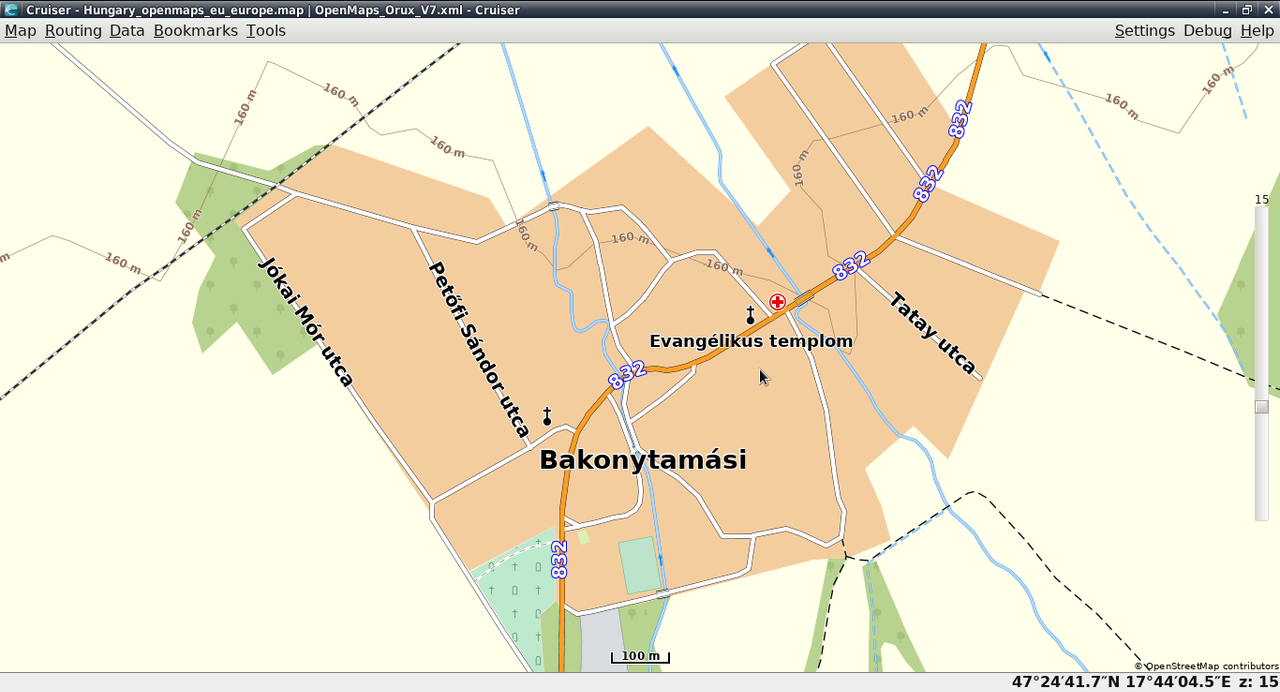
Hozzászólások
Népligeti séta: Keress geoládát!
Beküldte kimarite -
Értékelés:
Részletes leírás több, mint 4.000 geoládáról sok-sok fényképpel
https://geocaching.hu/caches.geo?id=1971